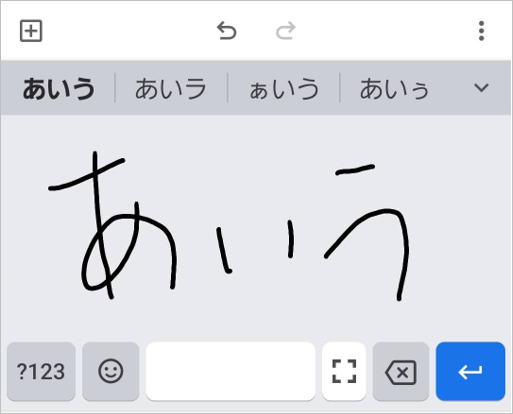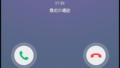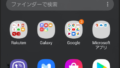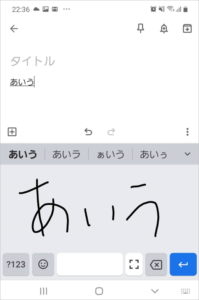
Gboardアプリを使うと手書き入力ができます
設定方法
- Gboardアプリがインストールされていなければ、Google Playからインストールします。
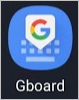
- 「設定」をタップ

- 「一般管理」をタップ
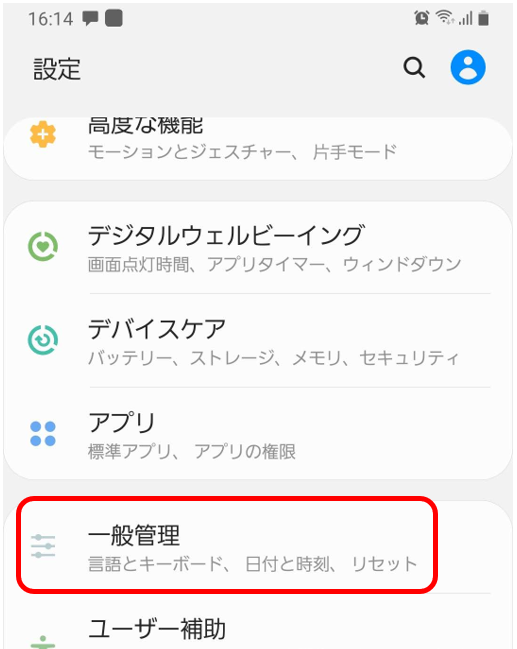
- 「言語とキーボード」をタップ
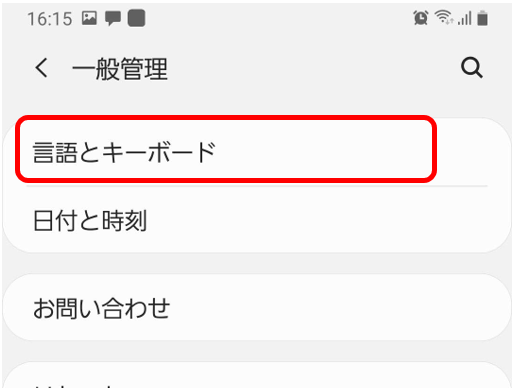
- 「オンスクリーンキーボード」をタップ
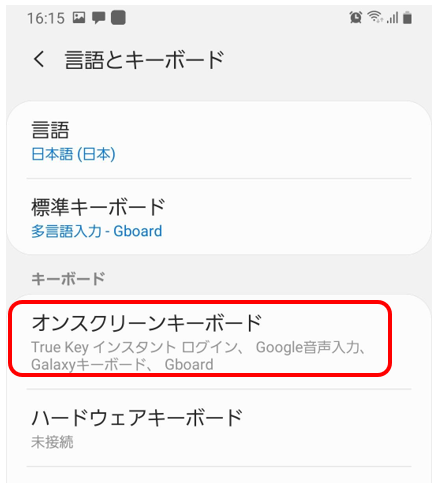
- 「キーボードを管理」をタップ
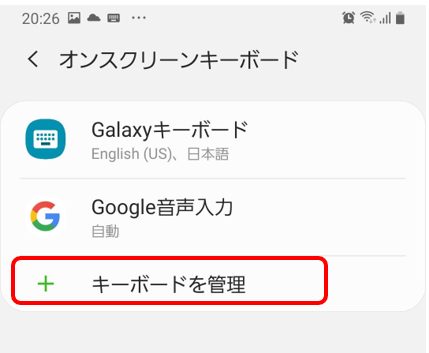
- Gboadの右側のスイッチをONにする
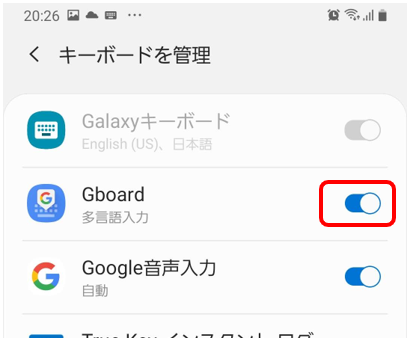
 まごまごまご
まごまごまごこの時、個人情報を盗まれそうな怖いメッセージが出ても大丈夫です。
心配なら「パスワードやクレジットカード番号などの個人情報を含むすべての入力内容を収集???」を読んでみてください。
- 上部の「<キーボードを管理」の「<」で戻って(右下の戻るアイコンでも同じ)
- 「Gboard」をタップ
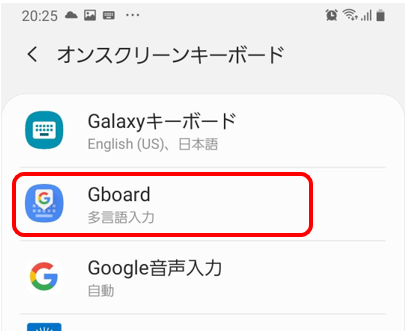
- 「言語」をタップ
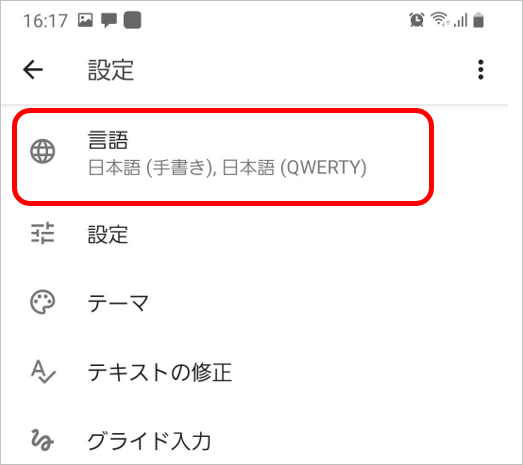
- 「日本語」をタップ
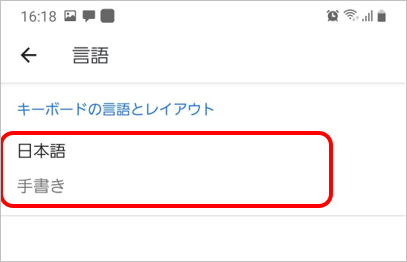
- 「手書き」にチェックを入れ、変更をした場合には右下に「完了」が表示されるので、「完了」をタップ
その他に使いたいキーボードがあれば、左右にフリックすると表示されるのでチェックを入れられます。
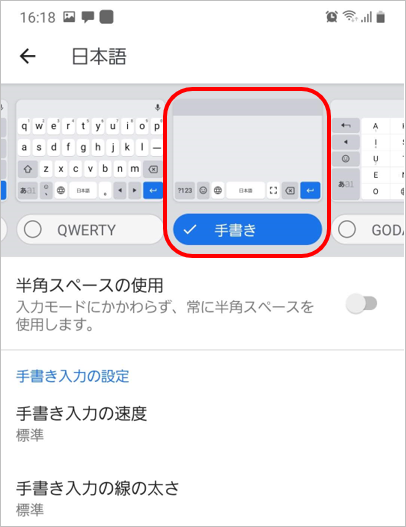
- 右下の戻るアイコン(<)で「言語とキーボード」まで戻って「標準キーボード」をタップ
(この記事を書いたときはAndroid9だったのですが、10では1つ手前の「オンスクリーンキーボード」に「標準キーボード」が用意されています。)
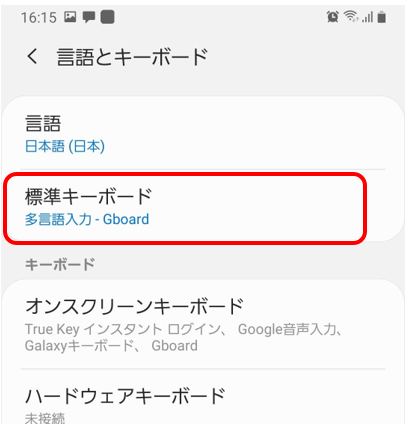
- 表示されたポップアップで、標準的に使うキーボードを選択
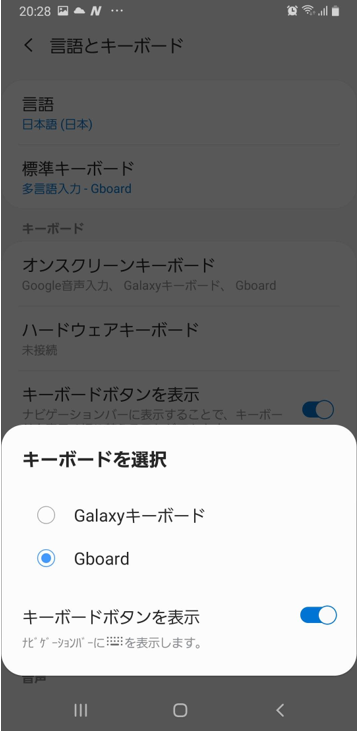
「キーボードボタンを表示」のスイッチをオンにしておくと後で便利です。
(Galaxyの機能かもしれません)
手書きの使い方と注意点

こんな風に手書きパッド上を指で書いていくだけです。
結構早く確定して入力されていくので、手書きでさらさらと書きたい人にはとても使いやすいです。
ただ、私のようにわからない漢字を書きたいというような場合、考えているとすぐに確定してしまうのでうまくいきません。
そんな時は、上記12.のところで「手書き入力の速度」を変えることができます。遅くするとゆっくり考えながら書くことができます。
キーボードの呼び出し方
ちょっと特殊かもしれませんが、Galaxyキーボードが使いやすかったので、いつもはそれを使って、わからない漢字だけ手書きで入力できるようにしたかったのですが、キーボードの呼び出し方が少し難しかったのでまとめてみました。
標準キーボードをGboardにした場合
入力時、![]() をタップすると、Gboardの日本語(12キー)や日本語(QWERTY)、手書きなど、登録してある入力方法を順番に表示できます。
をタップすると、Gboardの日本語(12キー)や日本語(QWERTY)、手書きなど、登録してある入力方法を順番に表示できます。
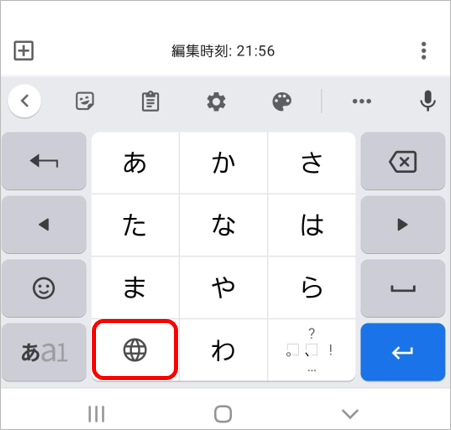
![]() を長押しすると「キーボードの変更」になってGboardだけでなく、Galaxyキーボードも選べます。
を長押しすると「キーボードの変更」になってGboardだけでなく、Galaxyキーボードも選べます。
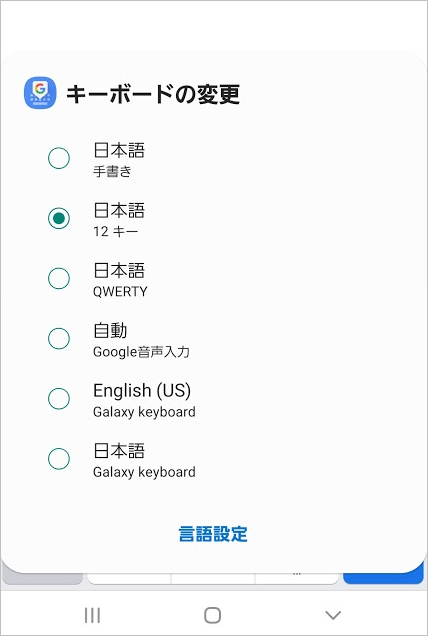
標準キーボードをGalaxyキーボードにした場合
入力時、![]() をタップすると、Galaxyキーボードの日本語とEnglish(US)が切り替わるのですが、長押ししても入力言語の日本語とEnglish(US)しか表示されません。
をタップすると、Galaxyキーボードの日本語とEnglish(US)が切り替わるのですが、長押ししても入力言語の日本語とEnglish(US)しか表示されません。
また、Gboardを手書きだけにすると![]() も表示されません。
も表示されません。
(いろいろいじくりまわした、私の設定のせいかもしれませんが・・・)
この場合は、上記14 の「キーボードボタンを表示」のスイッチをオンにしておくと、右下にキーボードを選択するためのアイコンが追加されて、それをタップすると、Gboard のキーボードも選択できるようになります。
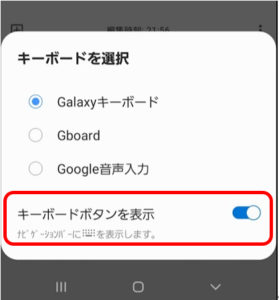
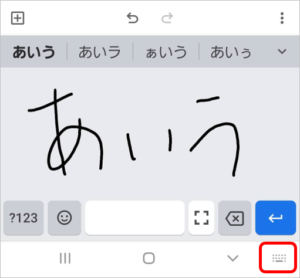
わからない漢字を調べるには、ブラウザのgアイコンの方が便利です
追記(2020/6/21)
私の場合、読み方のわからない漢字を調べたいのが手書きをしたい理由でした。
Android(iPhoneでも)ブラウザの検索設定で手書き入力を有効にしておけば(上記のGboardの手書きとは関係ありません)、google.co.jp を表示させると、右下に![]() アイコンが表示されます。
アイコンが表示されます。
それをタップすれば、画面全体に手書き入力することができ、書いたものは検索窓に文字として入ります。
※2021/1/27追記:以前はgoogle.comだけだと思っていたのですが、google.co.jpでも同じようにできます。
google.co.jp をホーム画面に出しておくか、Chromeのトップページを google.co.jp にしておけば、いつでも手書き入力で検索をすることができます。
手書き入力を有効にする方法
※以下、画像はgoogle.comになっていますが、google.co.jpでおなじようにできます。
- ブラウザで、https://www.google.co.jp/ を表示して、下の方にある「設定」をタップし、表示されたメニューの中の「検索設定」をタップ
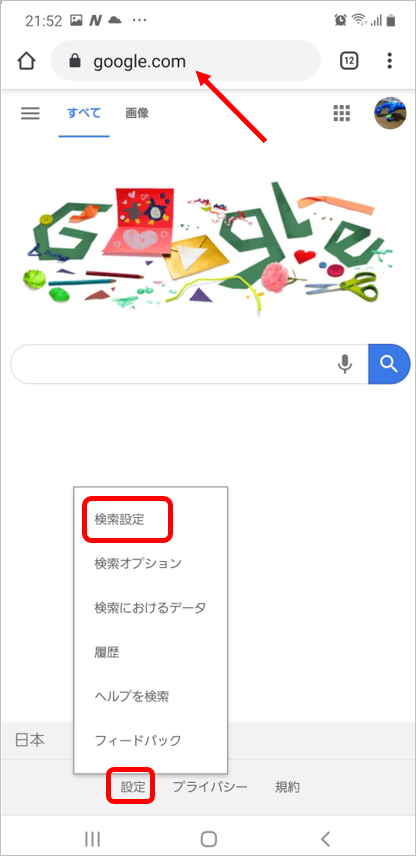
- 手書き入力の「有効にする」をタップして、下にスライドして一番下の「保存」をタップ
(チェックをするだけで設定が完了する場合と、「保存」が必要な場合があるようで、この場合は「保存」をタップすることを忘れずに)
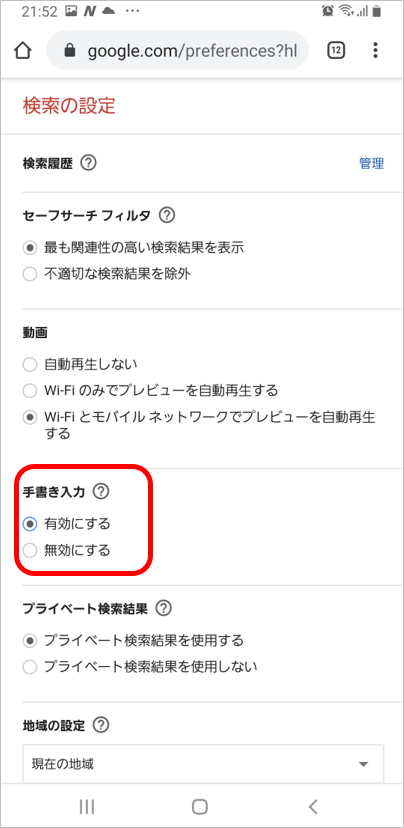
- これで、https://www.google.co.jp を表示したときにはいつでも右下に
 アイコンが表示され、それをタップすると、画面のどこにでも手書きで入力でき検索ボックスに入ります。
アイコンが表示され、それをタップすると、画面のどこにでも手書きで入力でき検索ボックスに入ります。
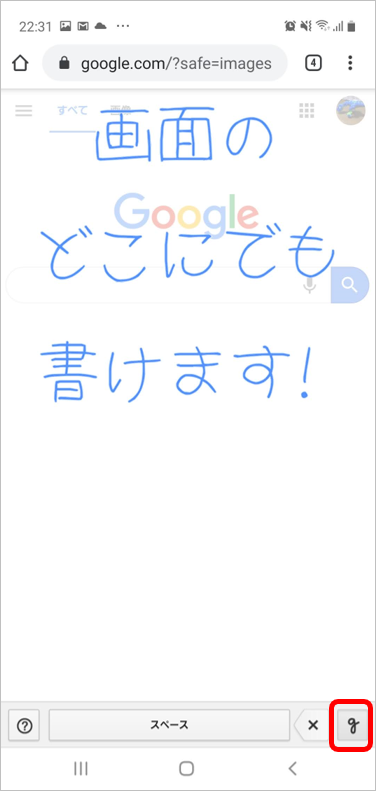
ホーム画面に google.co.jp を出しておくには
例えば、Android の Chrome の場合、右上の「︙」をタップして、「ホーム画面に追加」をタップすると、ホーム画面にアイコンが表示されます。
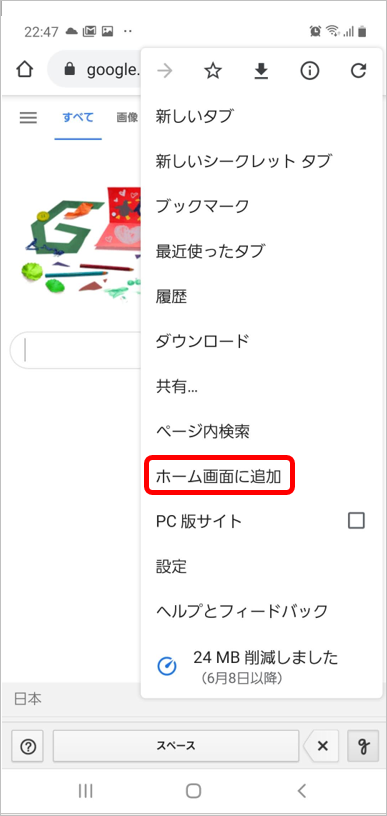
こんな感じです。ここをタップすればいつでもgoogle.co.jpが表示できます。
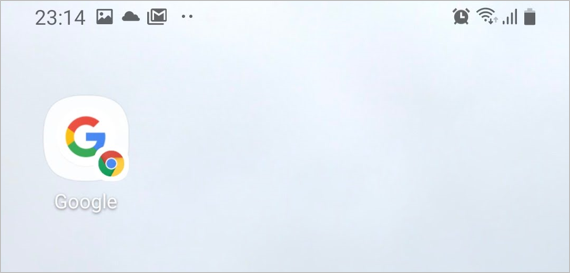
Chromeのトップページをgoogle.co.jpにする
Chromeの左上の⌂マークをタップするgoogle.co.jpが表示されるようにするには、以下の方法になります。
設定を変更していない場合、通常は「Chromeのホームページ」になっていて、google.co.jpと同じように見えるのですが違うもののようですので、ご注意ください。
- 右上の「︙」をタップして、「設定」をタップ
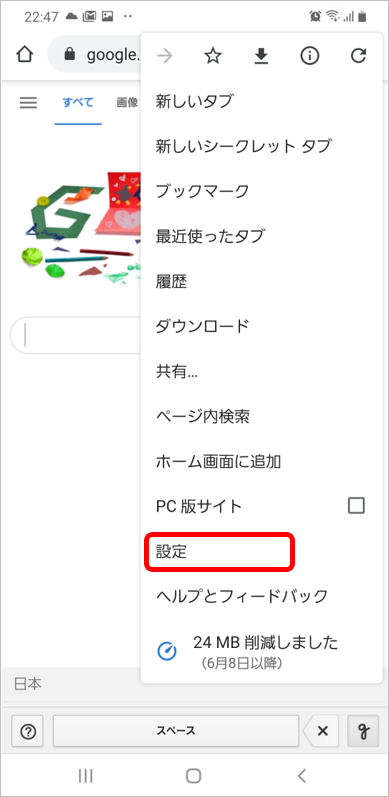
- 「トップページ」をタップ
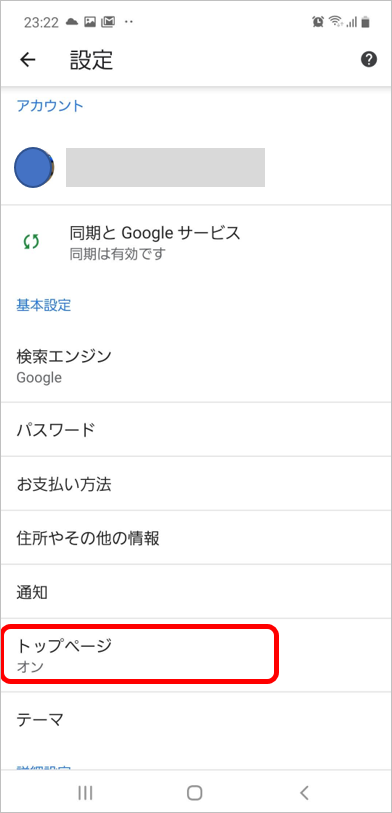
- トップページが「オン」になっている状態で、このページを開くのところに「https://www.googe.co.jp/」と入力
下の画像では「https://www.googe.com/」となっていますが、「https://www.googe.co.jp/」でも使えます。
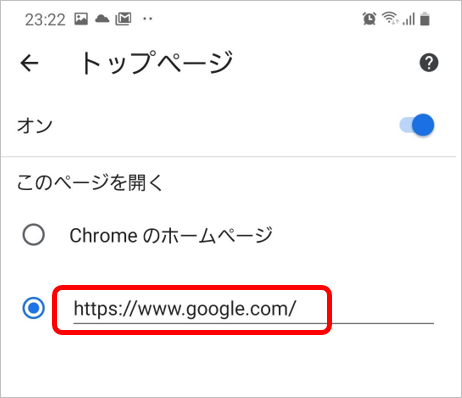
- これで、どのページを見ているときでも左上に
 が表示されて、そこをタップするとgoogle.co.jp が表示されます。
が表示されて、そこをタップするとgoogle.co.jp が表示されます。
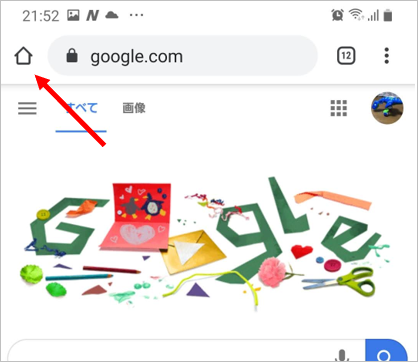
2021/1/27更新
機種:Galaxy A7
OS:Android 10
Gboard:10.1.04.342850159-release-arm64-v8a
Chrome:88.0.4324.93
OS:Android 9
Gboard:9.4.11.312687073-release-arm64-v8a
Chrome:83.0.4103.106